Integración de Evernote
Cómo conectar Nozbe con Evernote
Para integrar Nozbe con Evernote, haz clic en el icono del engranaje → Ajustes → Evernote. Pulsa el botón “Activar integración” para activar la integración.
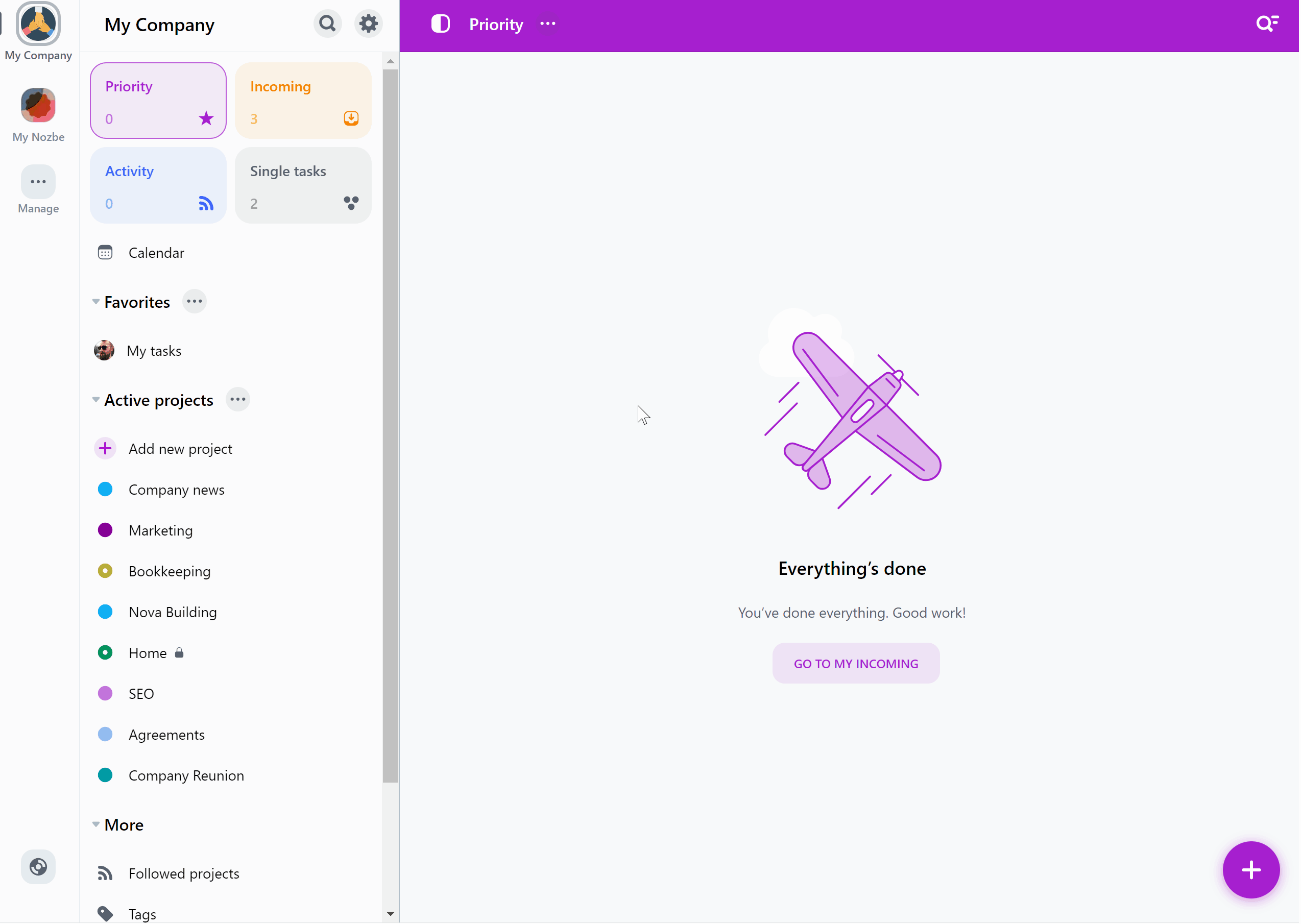
En el paso siguiente tendrás que iniciar sesión en tu cuenta de Evernote. Una vez que hayas iniciado sesión, deberás autorizar a Nozbe a acceder a tu cuenta de Evernote. Pulsa “Autorizar” para activar la integración.
Además, también puedes activar la integración la primera vez que intentes adjuntar una nota de Evernote en un comentario. Antes de añadir ese archivo adjunto a tu comentario, la aplicación te pedirá que configures primero la integración.
¡Y ya está!
De manera predeterminada, el token de acceso es válido únicamente durante 1 año. Una vez transcurrido ese periodo, tendrás que volver a dar tu autorización para poder seguir utilizando la integración.
Una vez integrado Nozbe con Evernote, podrás ver en Nozbe tus notas y recordatorios de Evernote. La integración no es compatible con las tareas de Evernote.
Notas Evernote
Adjunta tus notas de Evernote en comentarios a las tareas.
En este caso, pulsa el botón “+” en el cuadro de comentarios y, a continuación, elige “Adjuntar nota de Evernote”.
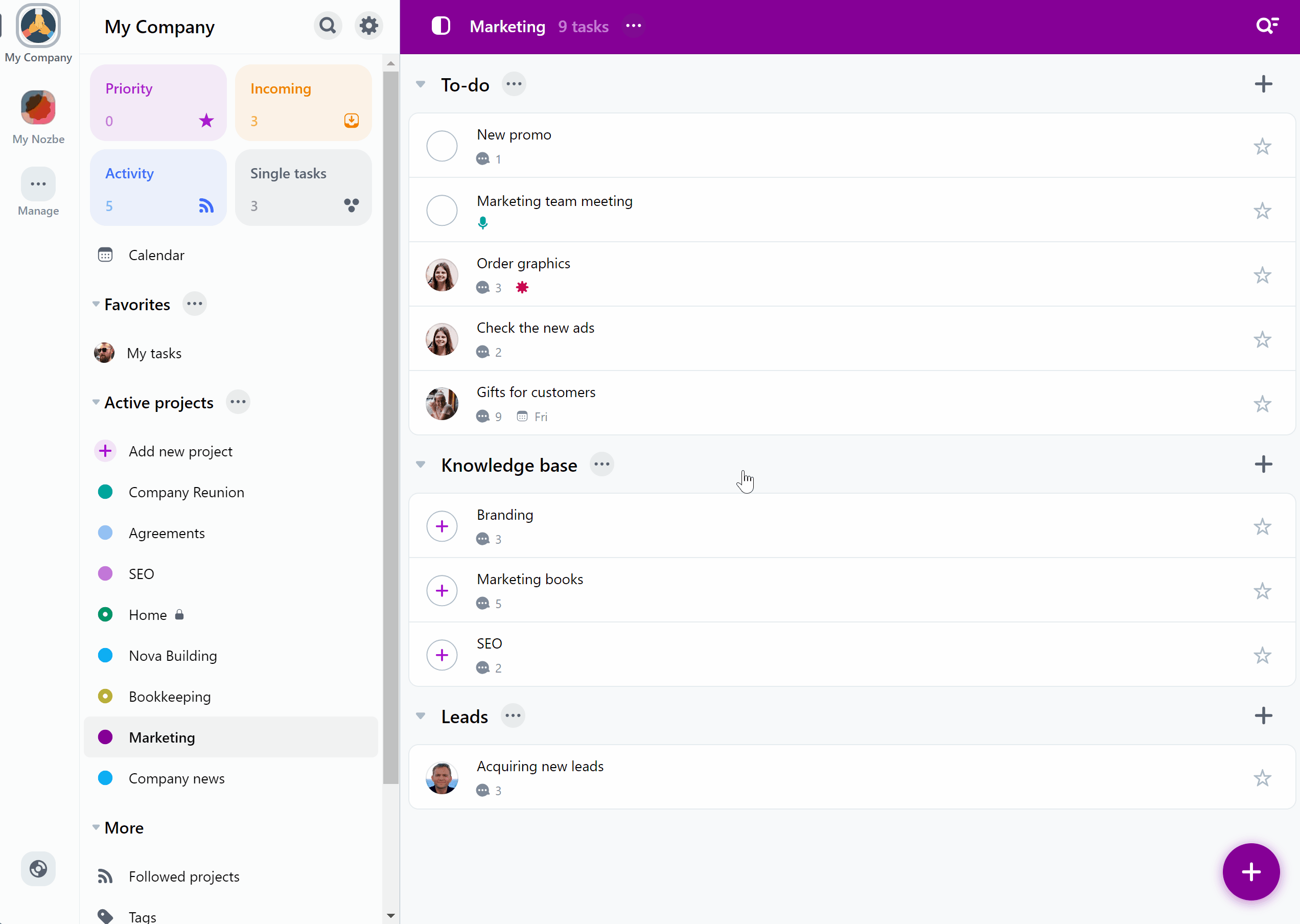
Se abrirá una ventana con una lista de tus notas más recientes. Selecciona las notas que quieras adjuntar, o pulsa la barra “Buscar notas” y escribe el título o el contenido de la nota para buscar la nota correspondiente. Confirma tu selección y añade el comentario.
Nozbe te mostrará una miniatura de notas de texto, imágenes y gifs. También puedes hacer clic en una miniatura para abrir la vista previa de la nota. Si deseas ver la nota original en la aplicación de Evernote, pulsa el botón “Abrir en Evernote” en la parte inferior de la ventana de vista previa. Para abrirla en el navegador, usa el botón “Abrir en el navegador”.
Estas notas son tus materiales de referencia, por lo tanto, si deseas actualizarlas, es necesario hacerlo en la aplicación de su origen, es decir, en Evernote.
No es posible adjuntar notas de Evernote que otra persona haya compartido contigo.
Si adjuntas una nota de Evernote en un proyecto compartido, todas las personas que tengan acceso a ese proyecto podrán ver la miniatura de esa nota, así como su vista previa. Sin embargo, no podrán tener acceso a la nota completa en Evernote si tú no les concedes acceso a ella en esa aplicación. Pueden solicitar el acceso a dicha nota después de pulsar el botón “Abrir en Evernote”.
Recordatorios Evernote
Si agregas un recordatorio a tu nota en Evernote, se sincronizará con Nozbe como tarea nueva con la etiqueta “Recordatorio Evernote”.
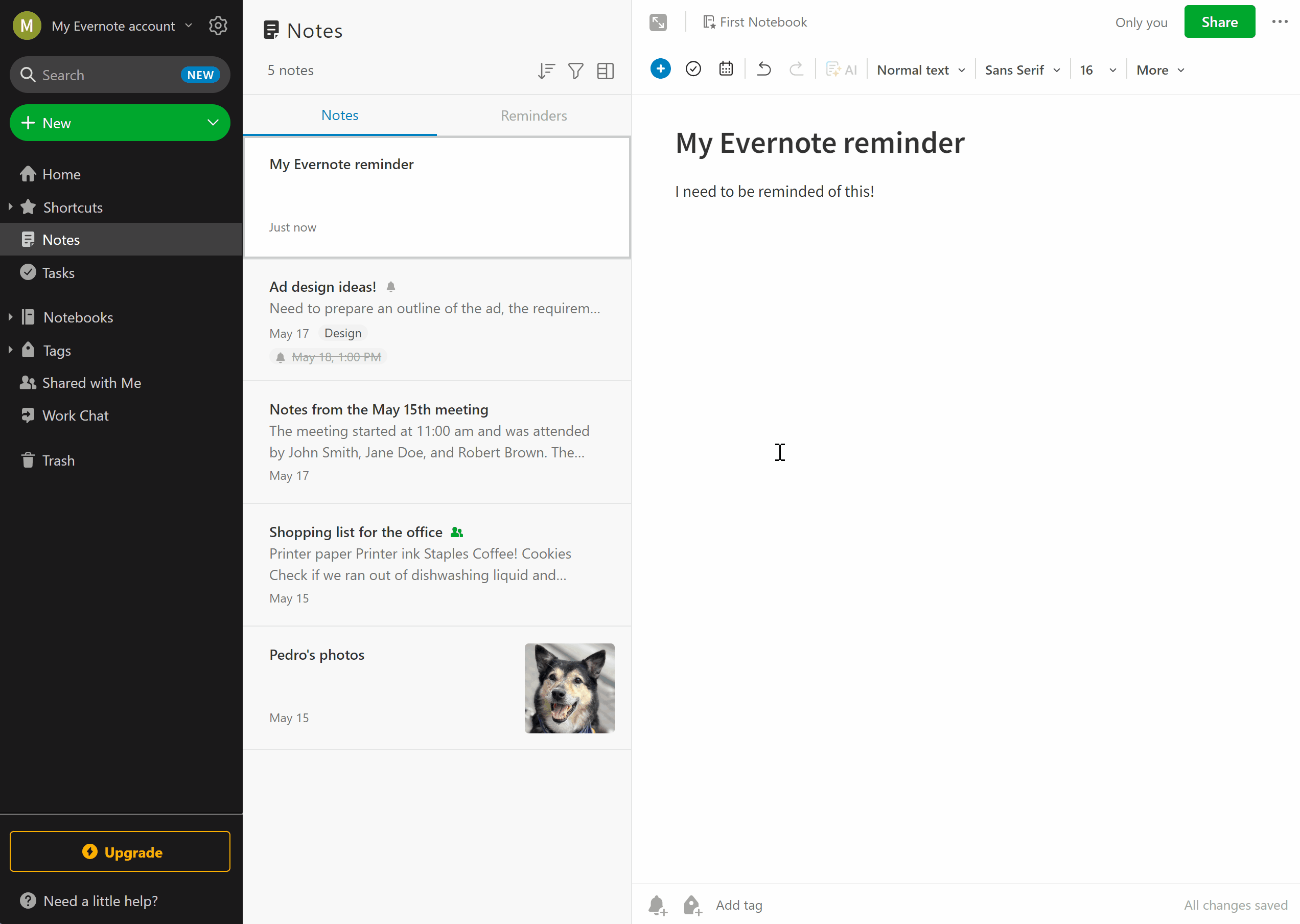
La tarea se añadirá a tus Tareas sueltas con una fecha de vencimiento idéntica a la que hayas establecido en Evernote. La tarea también aparecerá en tus Entrantes, así no se te pasará por alto.
El contenido de la nota se añadirá como comentario a esa tarea, igual que una nota de Evernote adjunta.
Cualquier cambio que hagas en el nombre, fecha u hora de un recordatorio en Evernote se sincronizará en Nozbe, y viceversa.
Si cambias el contenido de la nota en Evernote, se sincronizará en Nozbe. Sin embargo, si agregas un comentario a la tarea en Nozbe, no se agregará a tu nota de Evernote.
Desactivar la sincronización de recordatorios
También puedes desactivar la sincronización de los recordatorios de Evernote si haces clic en el icono del engranaje → Ajustes → Evernote → Sincronizar recordatorios de Evernote.
Los nuevos recordatorios de Evernote (y cualquier cambio que hagas en ellos) dejarán de sincronizarse, pero los creados antes de desactivar la sincronización se conservarán en tu Nozbe.
Desactivar la integración
Para desactivar la integración, haz clic en el icono del engranaje → Ajustes → Evernote → “Desactivar la integración”.
Las notas de Evernote que hayas agregado a tus tareas y las tareas creadas a partir de recordatorios no se eliminarán de tu Nozbe después de desactivar la integración. Podrás seguir accediendo a ellas.
No obstante, no podrás adjuntar a tus tareas notas de Evernote nuevas en comentarios. Tampoco se sincronizarán los recordatorios nuevos de Evernote.






